2017 CITROEN C3 lock
[x] Cancel search: lockPage 305 of 629
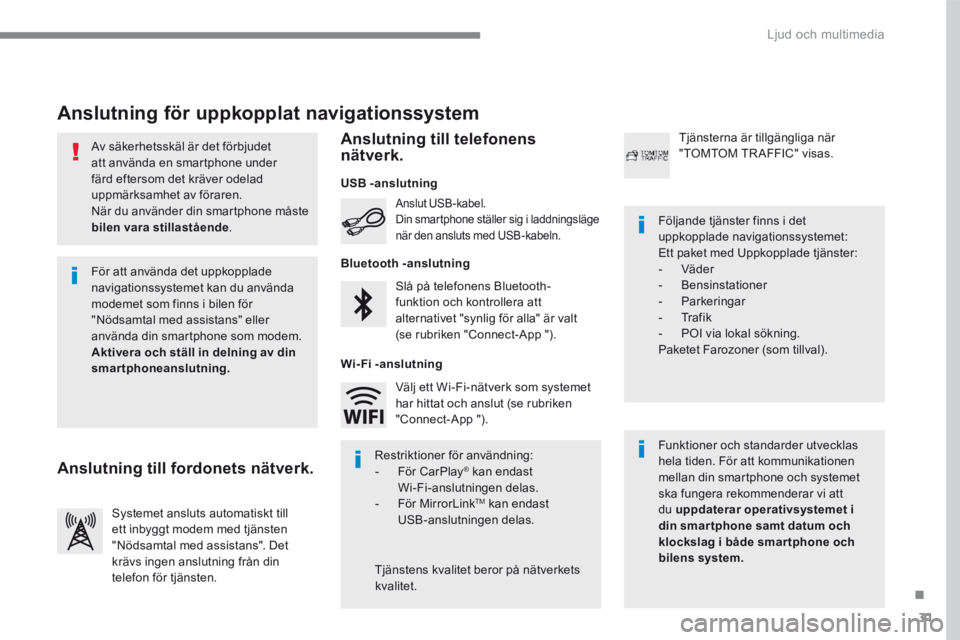
31
.
Ljud och multimedia
Av säkerhetsskäl är det förbjudet att använda en smartphone under färd eftersom det kräver odelad uppmärksamhet av föraren. När du använder din smartphone måste
bilen vara stillastående .
Anslutning för uppkopplat navigationssystem
Funktioner och standarder utvecklas hela tiden. För att kommunikationen mellan din smartphone och systemet ska fungera rekommenderar vi att du uppdaterar operativsystemet i din smar tphone samt datum och klockslag i både smar tphone och bilens system.
Följande tjänster finns i det uppkopplade navigationssystemet: Ett paket med Uppkopplade tjänster: - Väder - B e n s i n s t a t i o n e r - P a r k e r i n g a r - T r a f i k - POI via lokal sökning. Paketet Farozoner (som tillval).
Slå på telefonens Bluetooth-funktion och kontrollera att alternativet "synlig för alla" är valt (se rubriken "Connect-App ").
Anslut USB-kabel. Din smartphone ställer sig i laddningsläge när den ansluts med USB-kabeln.
Systemet ansluts automatiskt till ett inbyggt modem med tjänsten "Nödsamtal med assistans". Det krävs ingen anslutning från din telefon för tjänsten.
Tjänsterna är tillgängliga när "TOMTOM TR AFFIC" visas.
För att använda det uppkopplade navigationssystemet kan du använda modemet som finns i bilen för "Nödsamtal med assistans" eller använda din smartphone som modem. Aktivera och ställ in delning av din smartphoneanslutning.
Restriktioner för användning: - F ö r C a r P l a y ® kan endast ® kan endast ®
Wi-Fi-anslutningen delas. - F ö r M i r r o r L i n k TM kan endast USB-anslutningen delas.
Tjänstens kvalitet beror på nätverkets kvalitet.
Välj ett Wi-Fi-nätverk som systemet har hittat och anslut (se rubriken "Connect-App ").
USB -anslutning
Anslutning till fordonets nätverk.
Anslutning till telefonens nätverk.
Bluetooth -anslutning
Wi- Fi -anslutning
Page 312 of 629
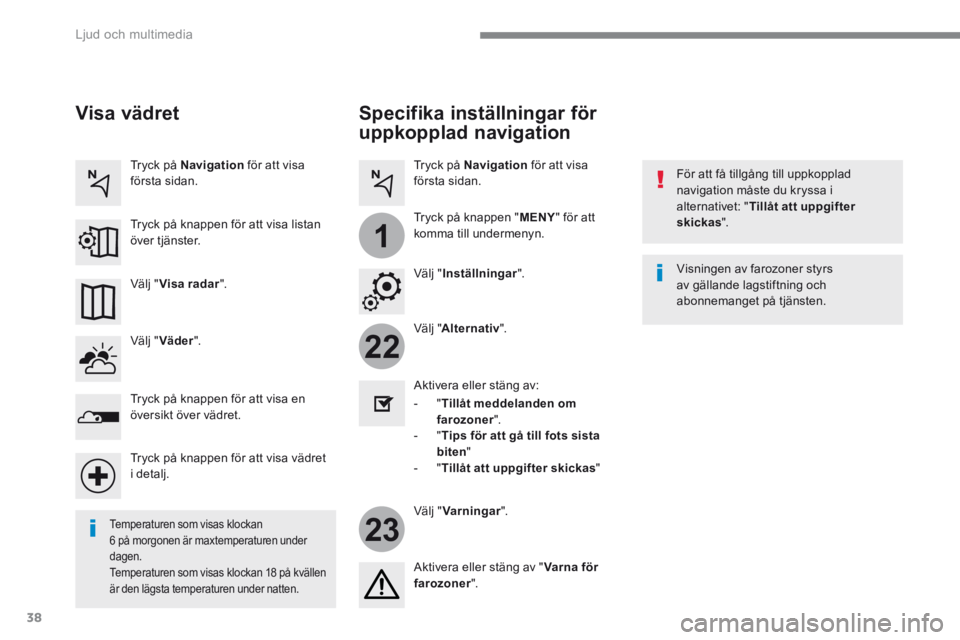
38
22
23
1
Ljud och multimedia
Specifika inställningar för
uppkopplad navigation
För att få tillgång till uppkopplad navigation måste du kryssa i alternativet: " Tillåt att uppgifter skickas " .
V ä l j " Alternativ " .
V ä l j " Varningar " .
- " Tillåt meddelanden om farozoner " .
- " Tips för att gå till fots sista biten " - " Tillåt att uppgifter skickas "
Aktivera eller stäng av:
Aktivera eller stäng av " Varna för farozoner " .
Visningen av farozoner styrs av gällande lagstiftning och abonnemanget på tjänsten.
Temperaturen som visas klockan 6 på morgonen är maxtemperaturen under dagen. Temperaturen som visas klockan 18 på kvällen
är den lägsta temperaturen under natten.
V ä l j " Inställningar " .
Tryck på Navigation för att visa första sidan.
Tryck på knappen " MENY " för att
komma till undermenyn.
Visa vädret
V ä l j " Väder " .
Tryck på knappen för att visa en översikt över vädret.
Tryck på knappen för att visa vädret i detalj.
V ä l j " Visa radar " .
Tryck på Navigation för att visa första sidan.
Tryck på knappen för att visa listan över tjänster.
Page 319 of 629
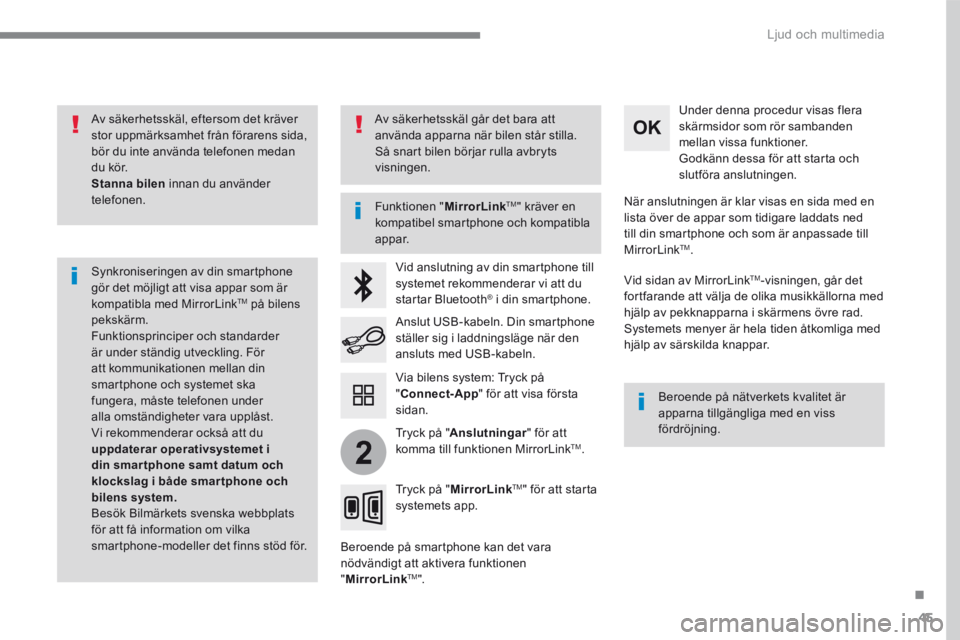
45
.
2
Ljud och multimedia
Av säkerhetsskäl, eftersom det kräver stor uppmärksamhet från förarens sida, bör du inte använda telefonen medan du kör. Stanna bilen innan du använder telefonen.
Synkroniseringen av din smartphone gör det möjligt att visa appar som är kompatibla med MirrorLink TM på bilens pekskärm. Funktionsprinciper och standarder är under ständig utveckling. För att kommunikationen mellan din smartphone och systemet ska fungera, måste telefonen under alla omständigheter vara upplåst. Vi rekommenderar också att du uppdaterar operativsystemet i din smar tphone samt datum och klockslag i både smar tphone och bilens system. Besök Bilmärkets svenska webbplats för att få information om vilka smartphone-modeller det finns stöd för.
Funktionen " MirrorLinkTM " kräver en kompatibel smartphone och kompatibla
appar.
Beroende på nätverkets kvalitet är apparna tillgängliga med en viss fördröjning.
Vid anslutning av din smartphone till systemet rekommenderar vi att du startar Bluetooth ® i din smartphone. ® i din smartphone. ®
Beroende på smartphone kan det vara nödvändigt att aktivera funktionen " MirrorLinkTM " .
Under denna procedur visas flera skärmsidor som rör sambanden mellan vissa funktioner. Godkänn dessa för att starta och slutföra anslutningen.
Anslut USB-kabeln. Din smartphone ställer sig i laddningsläge när den ansluts med USB-kabeln.
Tryck på " MirrorLinkTM " för att starta systemets app.
När anslutningen är klar visas en sida med en lista över de appar som tidigare laddats ned till din smartphone och som är anpassade till MirrorLink TM .
Vid sidan av MirrorLink TM -visningen, går det fortfarande att välja de olika musikkällorna med hjälp av pekknapparna i skärmens övre rad. Systemets menyer är hela tiden åtkomliga med hjälp av särskilda knappar.
Via bilens system: Tryck på " Connect-App " för att visa första s i d a n .
Av säkerhetsskäl går det bara att använda apparna när bilen står stilla. Så snart bilen börjar rulla avbryts visningen.
Tryck på " Anslutningar " för att komma till funktionen MirrorLink TM .
Page 335 of 629
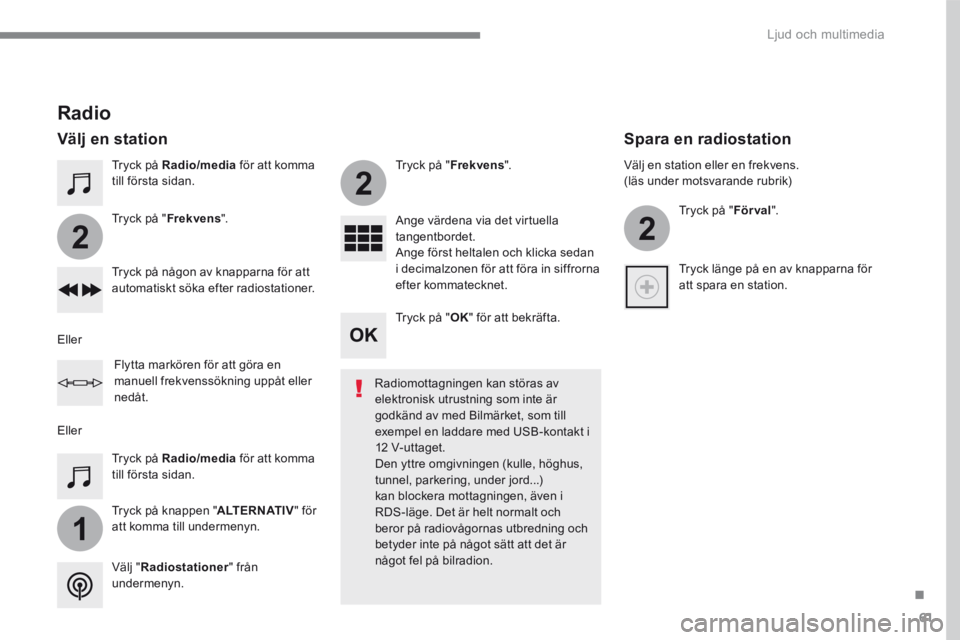
61
.
1
2
2
2
Ljud och multimedia
Tryck på Radio/media för att komma till första sidan.
Tryck på knappen " ALTERNATIV " för att komma till undermenyn.
Tryck på " Frekvens " .
Tryck på " Frekvens " .
Ange värdena via det virtuella tangentbordet. Ange först heltalen och klicka sedan i decimalzonen för att föra in siffrorna efter kommatecknet. Tryck på någon av knapparna för att automatiskt söka efter radiostationer.
Tryck på Radio/media för att komma till första sidan.
Radio
Välj en station
Radiomottagningen kan störas av elektronisk utrustning som inte är godkänd av med Bilmärket, som till
exempel en laddare med USB-kontakt i 12 V-uttaget. Den yttre omgivningen (kulle, höghus, tunnel, parkering, under jord...) kan blockera mottagningen, även i RDS-läge. Det är helt normalt och beror på radiovågornas utbredning och betyder inte på något sätt att det är något fel på bilradion. V ä l j " Radiostationer " från undermenyn.
Eller
Eller
Flytta markören för att göra en manuell frekvenssökning uppåt eller n e d å t .
Välj en station eller en frekvens. (läs under motsvarande rubrik)
Tryck på " För val " .
Tryck länge på en av knapparna för att spara en station.
Spara en radiostation
Tryck på " OK " för att bekräfta.
Page 357 of 629

83
.
1
17
18
1
1
20
19
21
22
Ljud och multimedia
Nivå 2Nivå 3Nivå 4Kommentarer
Inställningar
ALTERNATIV
Inställning av tid/datum
Datum Datum Välj datum och visningsformat. Datumformat:
Tid
Tid Ställ in klockslag.
Tidszon Välj tidszon.
Tidsformat: Välj visningsformat: 12h/24h.
Synkronisering med GPS (UTC): Aktivera eller stäng av synkroniseringen via satellit.
Spara inställningar.
Inställningar
ALTERNATIV
Inställning av profiler
Profil 1
Ställ in profiler Profil 2
Profil 3
Gemensam profil
Spara inställningar.
Inställningar
ALTERNATIV
Röstigenkänning Smartphone ej tillgänglig
Anpassning av instrumentbrädan Välj och markera önskad visningsinformation på instrumentbrädan.
Bekräfta dina val.
Page 361 of 629

87
.
1
17
18
Ljud och multimedia
Tryck på Inställningar för att visa Inställningar för att visa Inställningarförsta sidan.
Tryck på knappen " ALTERNATIV " för att komma till undermenyn.
V ä l j " Datum " .
V ä l j " Tid " .
V ä l j " Inställning av tid/datum " .
Inställning av datum och tid går bara att göra om GPS-synkroniseringen är avstängd. Övergången mellan vinter och sommartid görs genom byte av tidszon.
Systemet slår inte om till sommar/vintertid automatiskt (efter land).
Ställ in tid
Tryck på knappen för att ange datum.
Tryck på knappen för att ställa in klockslag via det virtuella tangentbordet.
Tryck på " OK " för att bekräfta.
Tryck på " OK " för att bekräfta.
Tryck på " OK " för att bekräfta.
Tryck på knappen för att ställa in tidszon.
Val av datumformat.
Välj tidsformat (12h/24h).
Aktivera eller stäng av synkronisering via satellit (UTC).
Vid varje förändring startar systemet om med svart skärm.
Av säkerhetsskäl går det bara att ändra inställningarna när bilen står stilla.
Tryck på Inställningar för att visa Inställningar för att visa Inställningarförsta sidan.
V ä l j " Te m a n " .
Välj från listan över grafikteman och tryck sedan på " OK " för att bekräfta.
Teman
Page 364 of 629

90
Ljud och multimedia
Radio
FR ÅGASVA RLÖSNING
Kvaliteten på mottagningen av den avlyssnade radiostationen blir gradvis sämre eller de lagrade stationerna fungerar inte (inget ljud, 87,5 Mhz
visas...).
Bilen är på för långt avstånd från den avlyssnade stationens sändare eller det finns ingen sändare i det geografiska område som bilen befinner sig i.
Aktivera RDS-funktionen med hjälp av undermenyn för att låta systemet kontrollera om en starkare sändare befinner sig i det geografiska området.
Omgivningen (kulle, hög byggnad, tunnel, parkering under jorden...) blockerar mottagningen, även då RDS-funktionen är aktiverad. Detta är ett vanligt fenomen och tyder inte på att bilradion fungerar onormalt.
Antennen saknas eller är skadad (t ex när bilen har passerat genom en biltvätt eller i en underjordisk parkering). Låt en auktoriserad verkstad titta på antennen.
Jag hittar inte vissa radiostationer på listan över sparade stationer.
Stationen tas inte längre in eller namnet har bytts på listan. Tryck på knappen "Update list" (uppdatera lista) i undermenyn "Radiostationer".
Vissa radiostationer sänder annan information i stället för namnet (låttiteln till exempel). Systemet tolkar sådan information som namnet på radiostationen. Namnet på radiostationen byts.
Page 386 of 629

112
4
5
Ljud och multimedia
Transversal-Citroen_sv_Chap02_RCC-2-2-0_ed01-2016
Tryck på Radio Media för att komma till första sidan.
Tryck på Radio Media om du vill visa första sidan.
Tryck på frekvens.
Ange värdena på det virtuella tangentbordet för FM- och AM-banden.
Tryck på någon av knapparna för att automatiskt söka efter radiostationer.
Radio
Välj en station Radiomottagningen kan störas om elektrisk utrustning som inte är godkänd av märket används, till exempel en laddare med USB-uttag som kopplats in till 12 V-uttaget.
Den yttre omgivningen (kulle, höghus, tunnel, parkering, under jord...) kan blockera mottagningen, även i RDS-läge. Det är helt normalt och beror på radiovågornas utbredning och betyder inte på något sätt att det är något fel på b i l r a d i o n .
Eller
Eller
Eller
Flytta markören för att göra en manuell frekvenssökning uppåt eller n e d å t .
Välj en station eller en frekvens.
Välj en station eller en frekvens.
Tryck på " Preset " (förval).
Tryck på knappen " OPTIONS " (Alternativ) för att komma till undermenyn.
Tryck kort på den tomma stjärnan. Om stjärnan fylls finns radiostationen redan sparad i minnet.
Tryck länge på en av knapparna för att spara en station.
Tryck på " Band " för att byta radioband.
Tryck i det gråtonade området för att g o d k ä n n a .
Spara en radiostation
Byta band
Tryck på " OK " för att godkänna.